"Sou um novo usuário do iPhone e descobri que as sugestões estavam erradas, como limpar o histórico do teclado no iPhone?" Não se pode negar que os iPhones são dispositivos inteligentes. Ele pode fazer sugestões de acordo com suas ações, como histórico de pesquisa. No entanto, é irritante que o iPhone esteja sugerindo palavras com erros ortográficos ou substituindo palavras digitadas por suas próprias palavras. Se você quiser limpar histórico do teclado no iPhone então você deve ler este guia.
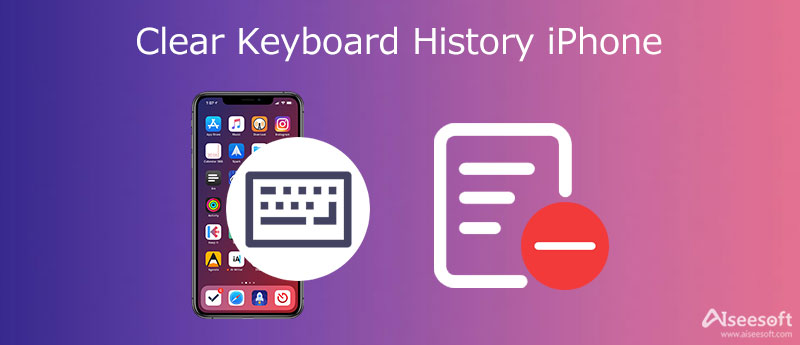
Por padrão, o iPhone permite que o teclado aprenda com seu estilo de digitação para poder fazer sugestões. Embora ajude você a digitar rápido, esse recurso lembra seu erro ortográfico. Às vezes, também fornece sugestões irrelativas. Felizmente, você pode limpar o histórico do teclado do seu iPhone seguindo as etapas abaixo.

1. Desative a previsão. Depois de limpar o histórico do teclado, seu iPhone iniciará uma nova rodada de previsão. Se você quiser se livrar dele, vá para o aplicativo Configurações, toque em Geral, e as Teclado. Role para baixo e desative o Predictive.
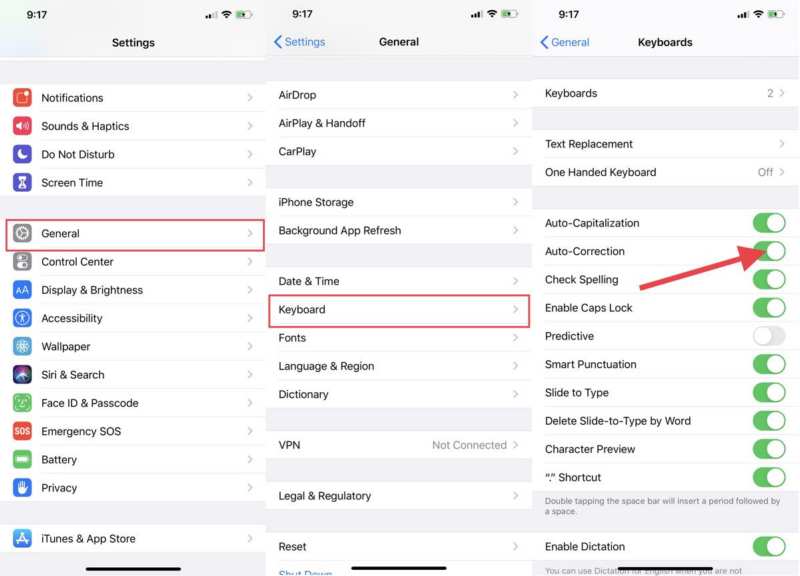
2. Desative a correção automática. O iPhone corrige suas palavras de acordo com suas ações. Para evitar que corrija seu tipo, vá para o aplicativo Configurações, vá para Geral e Teclado. Em seguida, desative o recurso de correção automática.
3. Use um teclado de terceiros. O teclado embutido no iPhone não é inteligente o suficiente. Se você deseja apenas limpar itens específicos, outro teclado pode ser uma boa escolha, como o Swype.
Limpar o histórico do teclado não apenas permite que você se livre de sugestões e erros ortográficos, mas também pode liberar espaço e melhorar o desempenho do seu iPhone. Em alguns casos, é essencial proteger sua privacidade. Limpador de iPhone Aiseesoft, por outro lado, pode ajudá-lo a fazer o trabalho rapidamente.

Downloads
Aiseesoft iPhone Cleaner - Melhor limpador de histórico de teclado
100% seguro. Sem anúncios.
100% seguro. Sem anúncios.
Instale o melhor software de limpeza do histórico do teclado no seu PC. Existe outra versão para Mac. Em seguida, conecte seu iPhone ao mesmo computador com um cabo Lightning. Inicie o software e ele detectará seu aparelho imediatamente.

Pressione o botão Libere espaço opção no lado esquerdo e clique no Quick Scan botão para começar a procurar o histórico do teclado no iPhone. Após a digitalização, clique no botão apagar botão ao lado de Apagar arquivos de lixo. Agora, você pode visualizar os tipos de arquivos indesejados e verificar os tipos desejados.
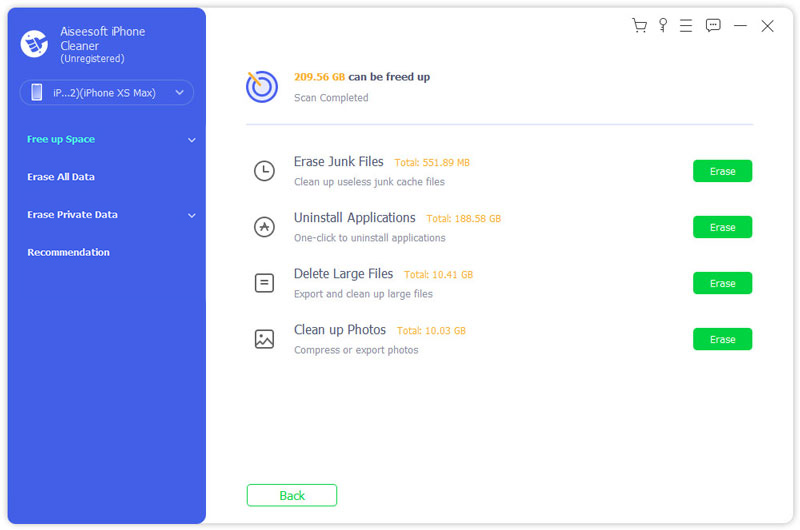
Quando estiver pronto, clique no ícone apagar botão no canto inferior direito para começar a limpar o histórico do teclado no seu iPhone. Durante o processo, você deve manter seu iPhone conectado ao PC. Quando terminar, remova o fone do computador e você verá que o teclado funciona normalmente, sem histórico.
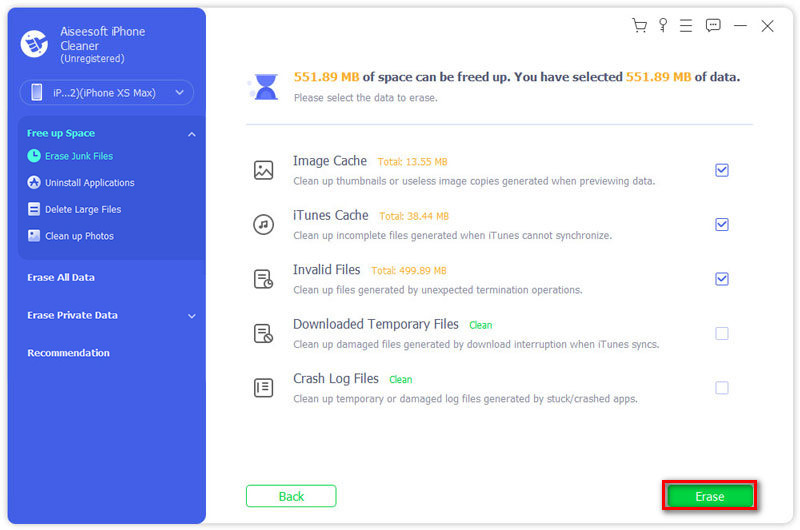
Nota:Além do histórico do teclado, o software pode limpar histórico de pesquisa, limpar arquivos inúteis do sistema e apagar cache do aplicativo e outros dados inúteis do iPhone rapidamente.
1. Posso ver o histórico do teclado do meu iPhone?
Se você estiver usando o teclado nativo do iOS, não há como voltar e ver seu histórico de digitação ou o que você digitou. Se você estiver usando um teclado de terceiros, poderá visualizar ou excluir itens específicos que digitou.
2. Como corrigir palavras específicas do texto preditivo do iPhone?
Para forçar a previsão de texto para uma palavra, abra o aplicativo Configurações, toque em Geral, e depois Teclado. aperte o Substituição de texto opção, toque em + ícone e insira a ortografia correta no Frase caixa. Em seguida, digite a ortografia incorreta no atalho caixa. Então o texto preditivo não dará mais a sugestão errada.
3. O que significa redefinir o teclado no iPhone?
Ele remove todas as palavras que você adicionou ao dicionário do usuário, incluindo sugestões e palavras que você digitou.
Conclusão
Este guia explicou como limpar o histórico do teclado no iPhone e no iPad. Se você está enfrentando o problema de erros ortográficos ou sugestões incorretas, siga nosso guia para se livrar completamente do histórico do teclado. O Aiseesoft iPhone Cleaner pode ajudá-lo a excluir rapidamente o histórico e as sugestões dos aparelhos iOS. Se você encontrar outros problemas sobre este tópico, deixe uma mensagem abaixo desta postagem e responderemos o mais rápido possível.

O Blu-ray Player é um reprodutor poderoso que pode reproduzir discos Blu-ray, pastas Blu-ray, discos DVD/pastas/arquivos ISO, atuando como reprodutor de mídia comum para qualquer arquivo de vídeo HD/SD.
100% seguro. Sem anúncios.
100% seguro. Sem anúncios.